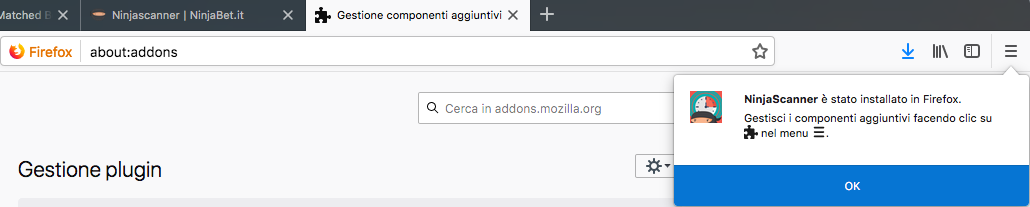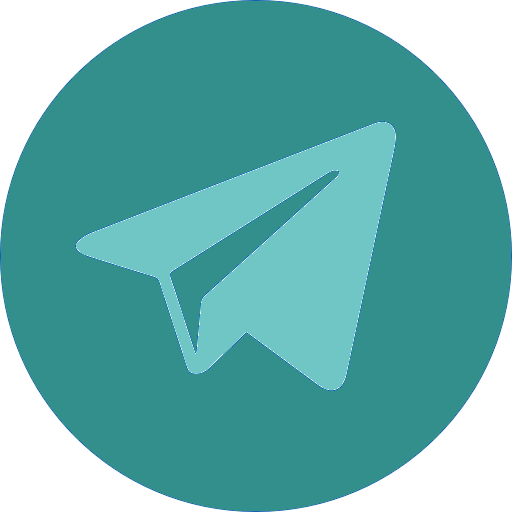Il NinjaScanner di NinjaBet
- Differenze rispetto al vecchio NinjaScanner:
- Il nuovo NinjaScanner è accessibile direttamente da browser (quindi non necessita l’installazione di un software).
- Esistono due modalità di accesso ai dati:
- ATTIVA: si può scannerizzare qualsiasi partita. Per ora è utilizzabile solo installando l’estensione e con il browser Firefox (versione 57 o successive). Se non lo hai ancora installato sul tuo computer, scaricalo da qui.
- PASSIVA: si potrà accedere alle partite che vengono scannerizzate dagli altri Ninja utilizzando il NinjaScanner da qualsiasi browser e senza dover installare alcuna estensione.
- Importante: solo utilizzando la modalità attiva si avrà la certezza che le quote siano davvero aggiornate.
- Il nuovo NinjaScanner è utilizzabile anche da mobile o tablet. In modalità Attiva dovrai utilizzare il browser Firefox, installare l’estensione e richiedere le versioni desktop dei siti dei bookmakers dal menu del browser.
- Per ora il NinjaScanner è operativo solamente con Unibet, 888Sport, Starvegas, Betfair Exchange, Betfair Sportbook, Chancebet, Domusbet, Giobet, Sportpesa, Wintoto, Eurobet, Better, SkyBet by Stars.
- Per ora l’unico sport supportato è il calcio con i mercati 1×2, G/NG e U/O.
INSTALLAZIONE DELL’ESTENSIONE
Per utilizzare il NinjaScanner in modalità attiva e scannerizzare qualsiasi partita, dovrai installare l’estensione sul browser Firefox. Quindi:
1) Vai al NinjaScanner utilizzando il browser Firefox.
2) Installa l’estensione cliccando su “Installa l’Estensione” >> Consenti >> Installa.
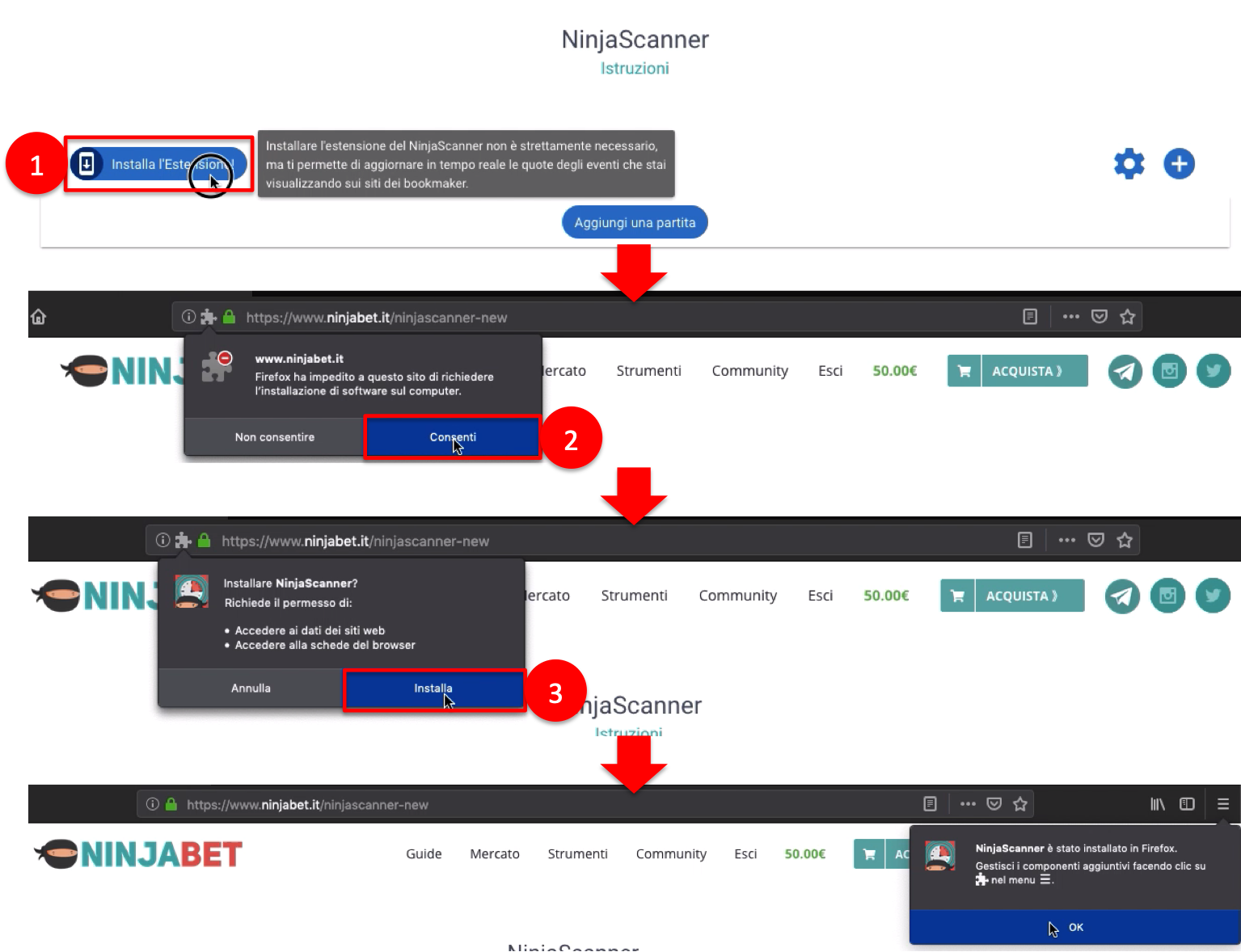
COME FUNZIONA (MODALITÀ ATTIVA)
Il NinjaScanner supporta sia le partite LIVE che PREMATCH con il Punta-Banca e il Punta-Punta.
Per utilizzarlo segui questi passaggi:
1) Apri il NinjaScanner.
2) Apri la pagina della partita sul sito di un bookmaker e su Betfair Exchange (Punta-Banca) oppure su 2 bookmakers (Punta-Punta).
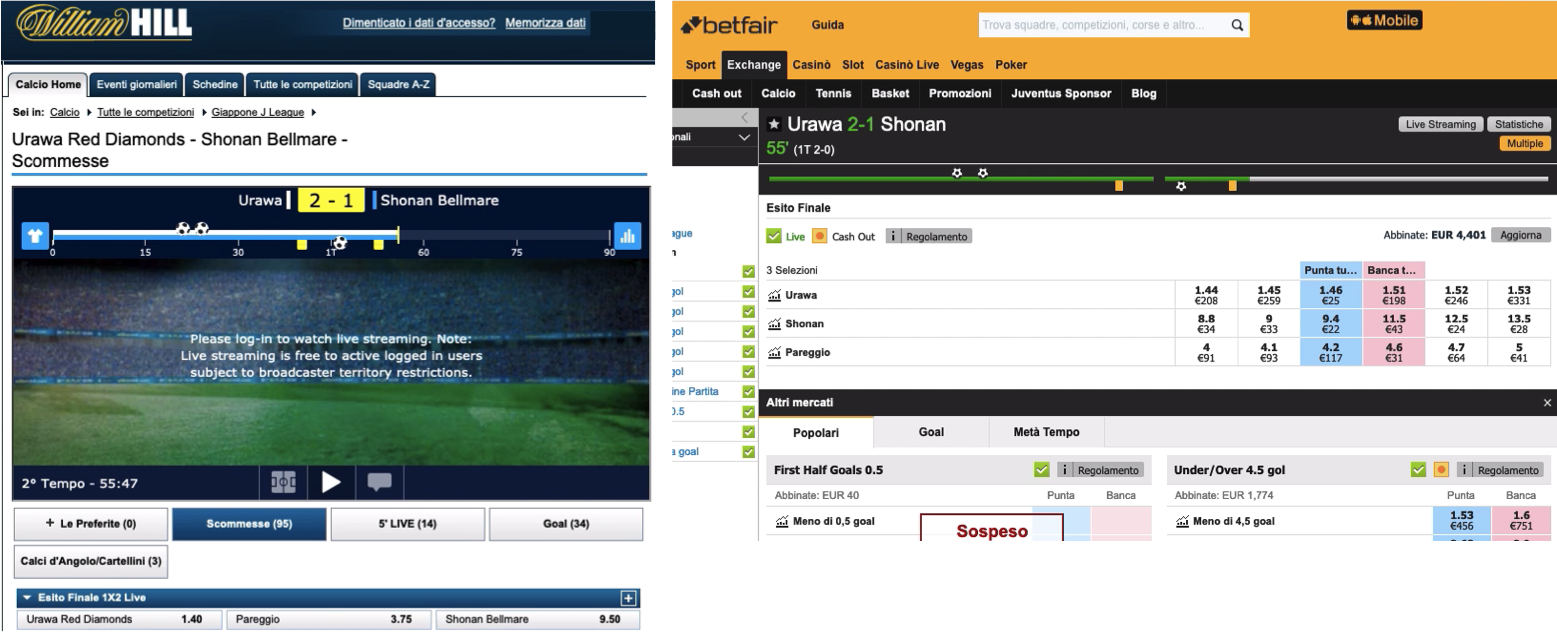
3) Sul NinjaScanner:
Clicca sull’icona ![]() e:
e:
- Inserisci la Partita 1 e Partita 2 cercando una delle squadre.
- Abbina la partita tra il bookmaker e Betfair exchange (Punta-Banca) oppure tra i 2 bookmakers (Punta-Punta) cliccando su Aggiungi.
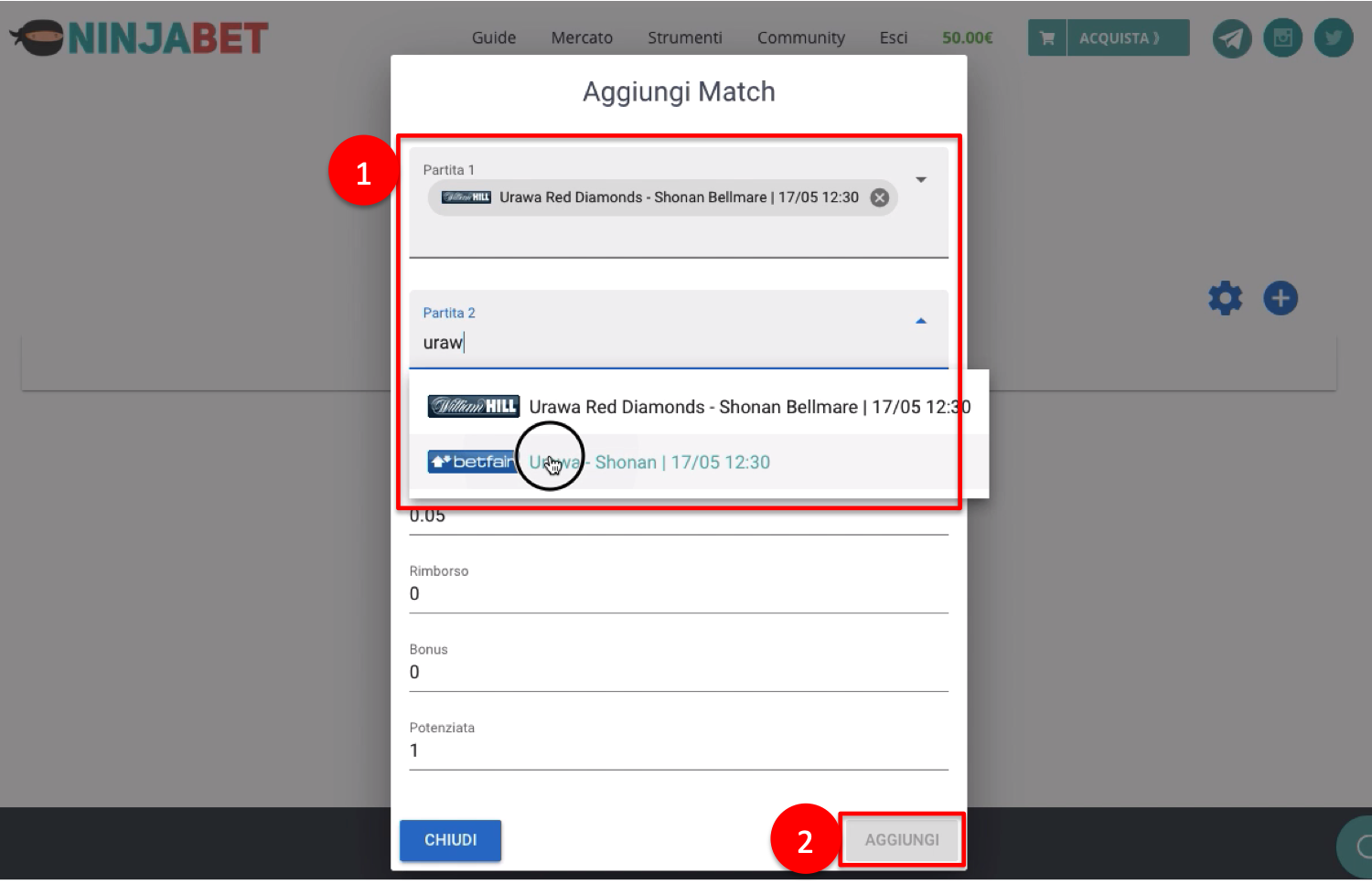
4) Ti verranno mostrate:
- Le Quote.
- Il Rating.
- L’importo da Bancare (o da Contropuntare).
- La Responsabilità.
- La Liquidità.
- Il Guadagno.
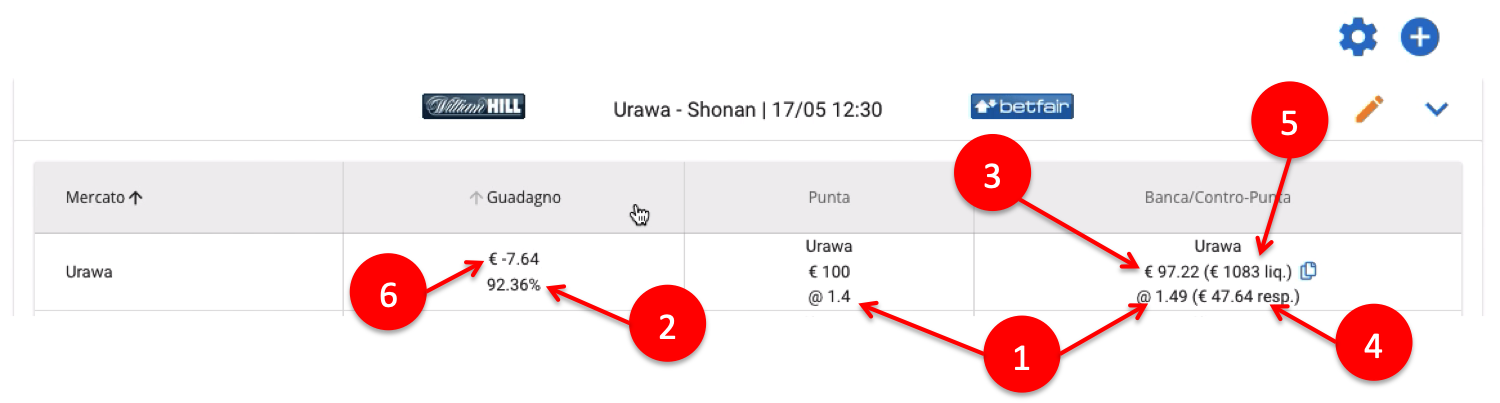
5) Piazza le scommesse.
COME FUNZIONA (MODALITÀ PASSIVA)
Il nuovo NinjaScanner permette a tutta la community dei Ninja di collaborare in quanto si potrà accedere ai dati scannerizzati dagli altri.
Se una partita è scannerizzata da altri, basterà:
- Aprire il NinjaScanner.
- Cercare la partita.
- Abbinarla.
ATTENZIONE: per essere sicuri di avere accesso alle quote aggiornate in diretta, dovrai utilizzare la modalità attiva.
FUNZIONALITÀ
Impostazioni Puntata: il NinjaScanner, a differenza del Calcolatore, non utilizza le modalità normale, RF e BR. Basterà inserire i valori direttamente nei seguenti campi:
- Puntata: è l’importo che si scommetterà con la puntata.
- Commissione: la commissione di betfair exchange.
- Rimborso: il rimborso bonus che si riceve.
- Bonus: l’importo bonus che si sta scommettendo.
- Potenziata: il valore del potenziamento della quota lato punta (ad esempio per le potenziate del 20% Unibet basterà inserire 20).
Esempi:
- Devi puntare 50€ di soldi reali -> puntata: 50, rimborso: 0, bonus: 0
- Devi puntare 80€ bonus -> puntata 80, rimborso 0, bonus 80
- Devi puntare 50€ di soldi reali e 50€ bonus -> puntata 100, rimborso 0, bonus 50
- Devi puntare 60€ che prevedono un rimborso bonus di 30€ -> puntata 60, rimborso 30, bonus 0
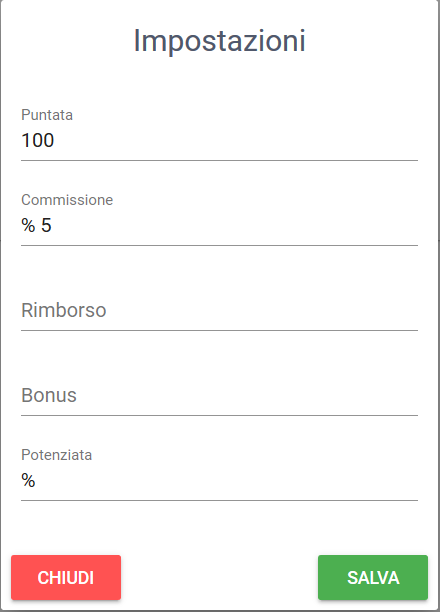
Lucchetto: con il lucchetto potrai fissare la quota della puntata. È utile per bloccare la quota a cui hai puntato se questa è cambiata così da avere il giusto valore di bancata/contropuntata.
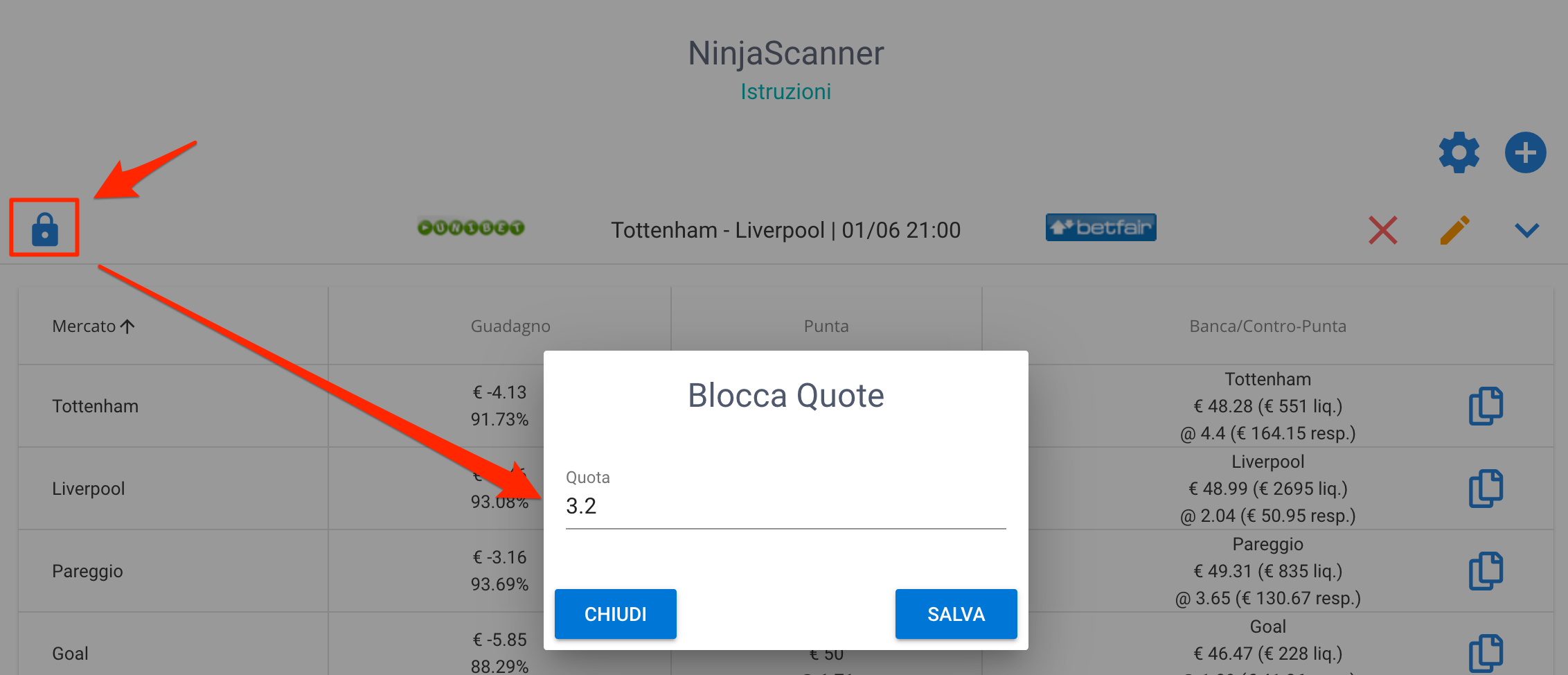
Filtri
Rating: dovrai cliccare sull’icona come da figura, impostare il valore di Rating desiderato e cliccare su SALVA:
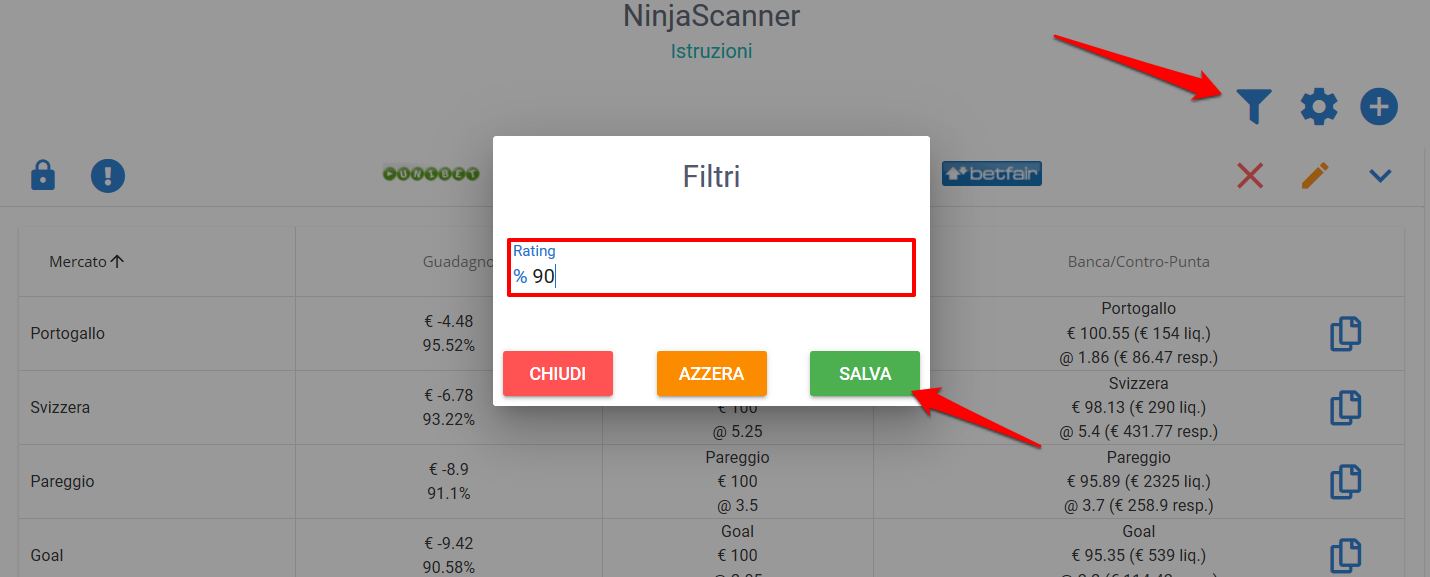
Successivamente il NinjaScanner ti mostrerà solamente gli abbinamenti che rispetteranno questo requisito;
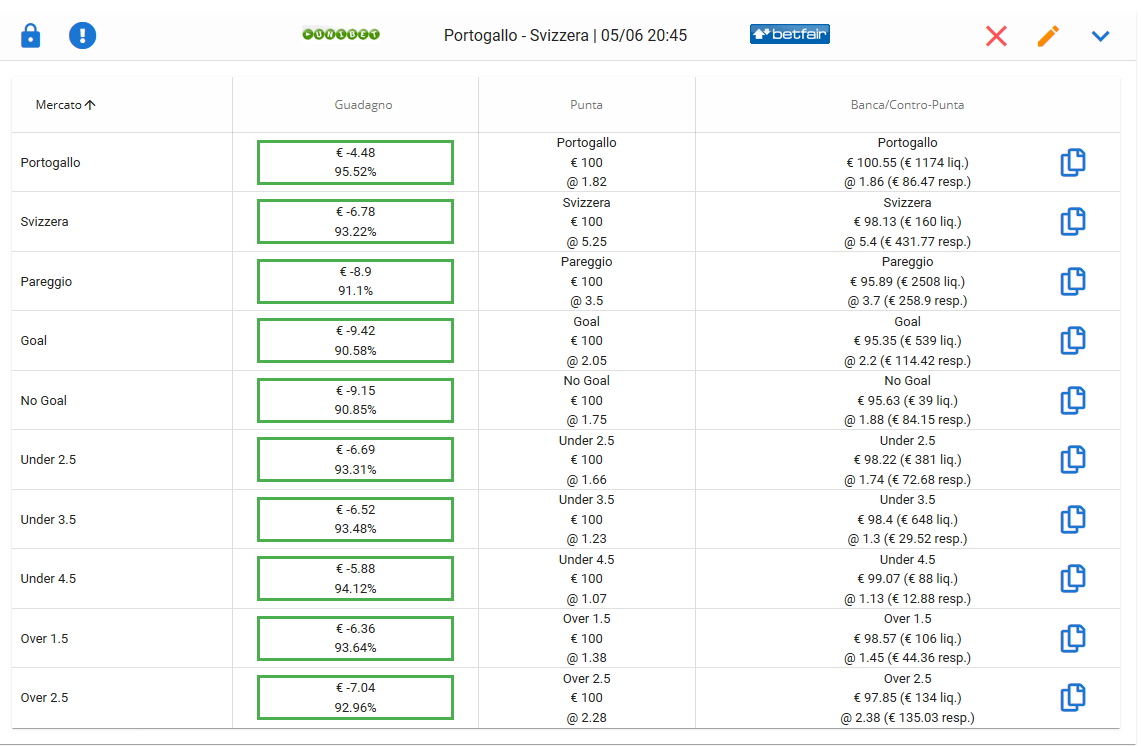
Per annullarne gli effetti dovrai cliccare nuovamente sull’icona del filtro, cliccare su AZZERA e successivamente su SALVA.
Bancata Non Abbinata: dovrai cliccare sul lucchetto a sinistra è impostarlo con la quota che hai puntato sul bookmaker:

Successivamente cliccando sul punto esclamativo a sinistra, potrai inserire (1) l’importo già abbinato e (2) a quale quota è stato abbinato. Dopo aver inserito i dati e cliccato su salva, il NinjaScanner ti mostrerà l’importo residuo da bancare, tenuto conto della porzione già abbinata.
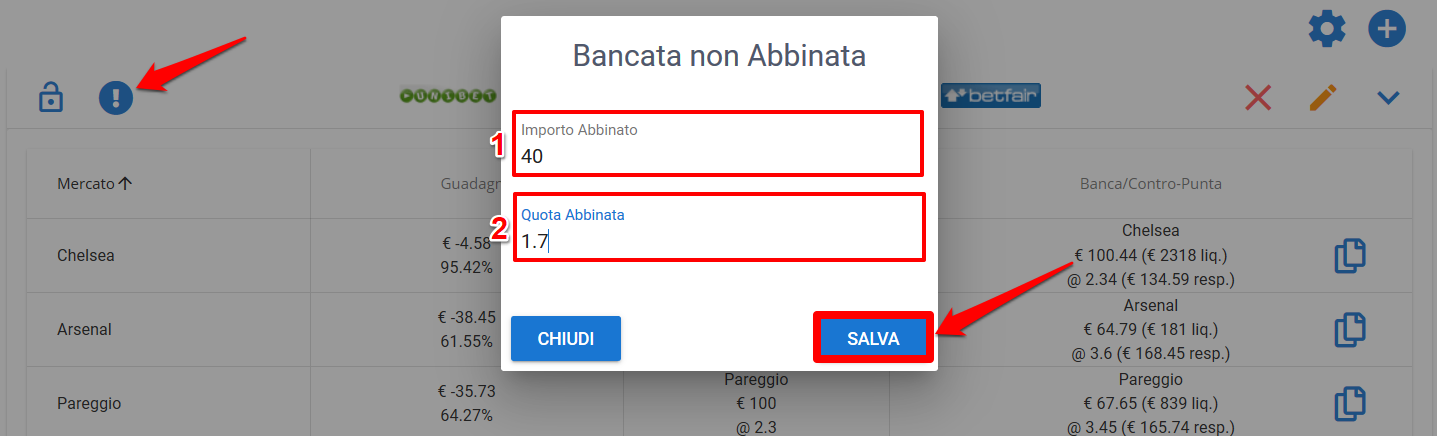
PROBLEMI NOTI – INSTALLAZIONE
Se si riceve il messaggio “Impossibile scaricare il componente aggiuntivo a causa di un errore nella connessione” seguire questi passaggi per completare manualmente l’installazione
1) Vai al NinjaScanner utilizzando il browser Firefox.
2) Clicca con il tasto destro su “Installa l’Estensione” e seleziona “Salva destinazione con nome”
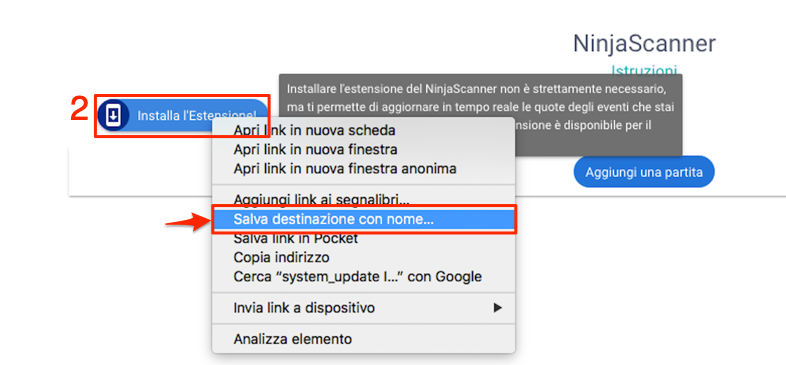
3) Quindi salva il file denominato “ninjascanner_web-5-an+fx.xpi” sul desktop o in una cartella a tuo piacere.
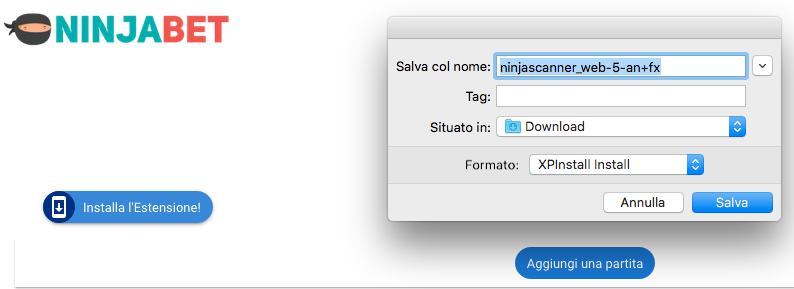
4) Vai ora nella pagina dei Componenti Aggiuntivi del browser Firefox (se non trovi la pagina, digita “about:addons” nella barra degli indirizzi e dai invio). Quindi clicca sul pulsante impostazioni e su “Installa componente aggiuntivo da file…”

5) Seleziona il file “ninjascanner_web-5-an+fx.xpi” precedentemente salvato e dai conferma, quindi nella finestra che ti apparirà in alto a sinistra, clicca su “Installa”.

6) L’installazione è completata.